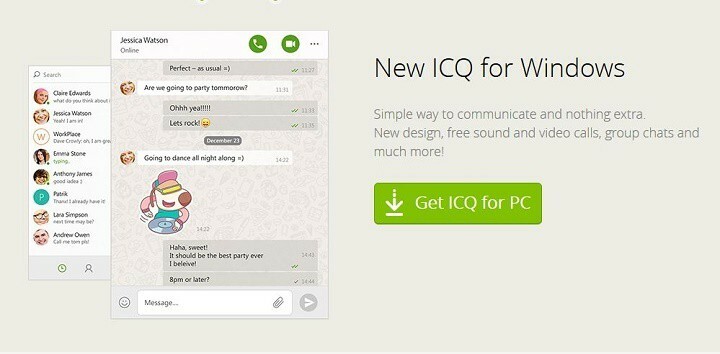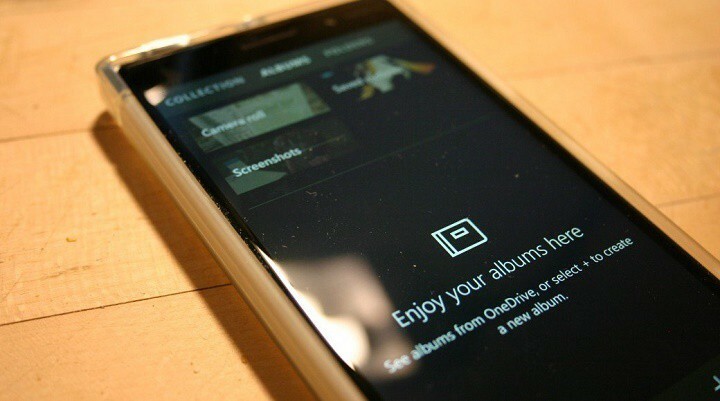- Фильтр SmartScreen Защитника Windows предотвратил открытие нераспознанного приложения - распространенное предупреждение, но через некоторое время оно начинает раздражать.
- Блокировка некоторых подозрительных приложений - это здорово, но вы можете быстро отключить такие предупреждения.
- Вы можете сделать это, изменив этот параметр в настройках управления приложением и браузером.
- Если вы устали от предупреждений и ошибок встроенного антивируса, вам следует найти лучшее решение.

Это программное обеспечение будет поддерживать ваши драйверы в рабочем состоянии, тем самым защищая вас от распространенных компьютерных ошибок и сбоев оборудования. Проверьте все свои драйверы сейчас за 3 простых шага:
- Скачать DriverFix (проверенный файл загрузки).
- Нажмите Начать сканирование найти все проблемные драйверы.
- Нажмите Обновите драйверы чтобы получить новые версии и избежать сбоев в работе системы.
- DriverFix был загружен 0 читатели в этом месяце.
Защитник Windows
- очень хороший встроенный инструмент безопасности. Однако из-за частых уведомлений и действий иногда это может быть довольно неприятным занятием.Мы особенно говорим о Фильтр SmartScreen в Microsoft Defender предотвратил запуск нераспознанного приложения сообщение.
Microsoft может сказать, что это для вашего же блага, но это должен решать пользователь. Возьмем SmartScreen Защитника Windows, который работает со сторонними приложениями.
Многие пользователи не в восторге от частой превентивной блокировки приложений в Windows 10. Мы постарались объяснить, почему это так и как отключить SmartScreen по собственному желанию.
Что я могу сделать, когда Защитник Windows блокирует приложения?
1. Что означает эта подсказка
Windows SmartScreen является частью Защитника Windows, который работает с неизвестными (несертифицированными) приложениями.
Если стороннее приложение не сертифицировано или известно как вредоносное ПО, Windows предотвратит его установку или выполнение.
Когда вы загружаете стороннее приложение из ненадежного источника, есть вероятность, что оно будет заблокировано.
Это первая линия защиты от вредоносного ПО, и мы не рекомендуем ее отключать.
По крайней мере, если вы не на 100% уверены, что устанавливаемые вами приложения не представляют угрозы для вашей системы. Или найти альтернативный способ обнаружения возможных угроз.
Разрешить запуск приложения и закрыть приглашение - довольно простая задача. Просто нажмите Более под предупреждением. Затем нажмите на Все равно беги вариант, и все готово.
После этого вы сможете запустить приложение. Теперь для некоторых приложений это означает только установочную часть.
Если вы хотите избежать блокировки во время использования, щелкните правой кнопкой мыши ярлык и откройте Характеристики. Под Общий вкладку внизу, проверьте Разблокировать коробка.
2. Как отключить SmartScreen
- Открыть Защитник Windows из области уведомлений.
- Выбирать Управление приложениями и браузером.

- Под Проверьте приложения и файлы раздел, выберите Выключенный.

С другой стороны, если вы устали от методов SmartScreen или у вас есть сторонний инструмент, который борется с такого рода угрозами, вы можете отключить его навсегда.
С момента появления Центра безопасности Windows вы можете легко отключить эту функцию. Мы позаботились о том, чтобы предоставить вам необходимые шаги выше.
3. Установите лучший антивирус
Защитник Windows - это первая линия защиты от любых угроз, и он неплохо с этим справляется. Однако, как видите, вы можете столкнуться с такими неприятностями и ошибками.
После того, как вы закончите настройку с помощью наших решений, вам следует подумать о том, чтобы получить лучший сторонний антивирус, который не побеспокоит вас такими проблемами.
Рекомендованному ниже инструменту доверяют более 110 миллионов пользователей, которые установили его, поэтому вы знаете, что это надежное решение.
Более того, это программное обеспечение ориентировано на защиту всех ваших онлайн-транзакций и даже позаботится о вашей конфиденциальности, заблокировав доступ к вашей веб-камере для любых злоумышленников.

ESET Internet Security
Забудьте об ошибках и уведомлениях Защитника Windows и получите надежный антивирус прямо сейчас!
Надеемся, что вам удалось разобраться с Фильтр SmartScreen Защитника Windows предотвратил запуск нераспознанного приложения предупреждение и избавился от надоедливых подсказок, которые вас отвлекали.
Если это встроенное решение безопасности по-прежнему доставляет вам головную боль, стоит установить одно из лучшие антивирусы с неограниченным количеством лицензий для более высокой защиты.
Обязательно сообщите нам, было ли это полезным читать в разделе комментариев ниже.